主编演示win8系统截图工具未运行的问题
发布日期:2019-08-28 作者:电脑公司 来源:http://www.086111.com
今天和大家分享一下win8系统截图工具未运行问题的解决方法,在使用win8系统的过程中经常不知道如何去解决win8系统截图工具未运行的问题,有什么好的办法去解决win8系统截图工具未运行呢?小编教你只需要1、打开win8 32位系统中的“开始”菜单下的“截图工具”; 2、出现如图所示的警告窗口:“截图工具当前未在计算机上运行,请重新启动计算机,然后重试”,重新启动以后,证实还是无法使用就可以了。下面小编就给小伙伴们分享一下win8系统截图工具未运行具体的解决方法:
1、打开win8 32位系统中的“开始”菜单下的“截图工具”;
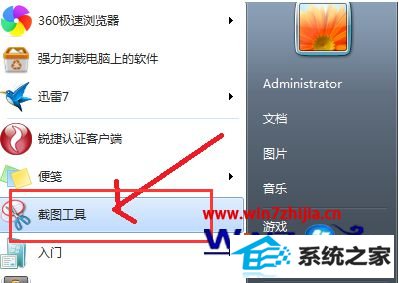
2、出现如图所示的警告窗口:“截图工具当前未在计算机上运行,请重新启动计算机,然后重试”,重新启动以后,证实还是无法使用;
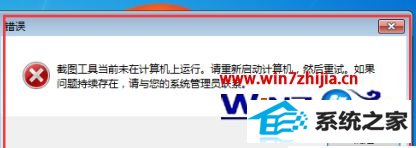
3、打开“资源管理器”,找到“C盘”;

4、在C盘的右上角找到搜索的地方,搜索“tpcps.dll”;
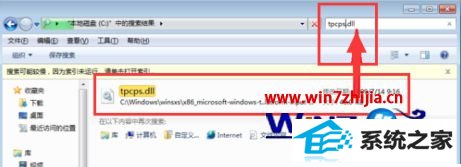
5、搜索结束后,选择任意的“tpcps.dll”,在箭头所示的菜单栏中,点击“注册”;
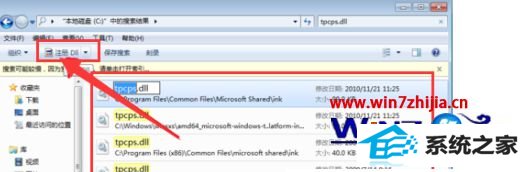
6、提示注册成功;
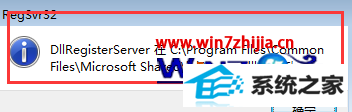
7、最后,再重新打开截图工具,就可以使用了。

上面给大家介绍的就是关于win832位系统截图工具未运行如何解决的全部内容,有遇到这样情况的用户们可以采取上面的方法来解决,更多精彩内容欢迎继续关注站!
相关推荐:
栏目专题推荐
系统下载推荐
系统教程推荐
友情链接